- 字段自动组合
- 日期型字段组合,周组合,数值型,文本型字段组合的设置
1、可以对日期、数值、文本等按照一定的规则进行整理,然后统计数据
2、注意周(7天)组合时,要找好时间,防止时间错误
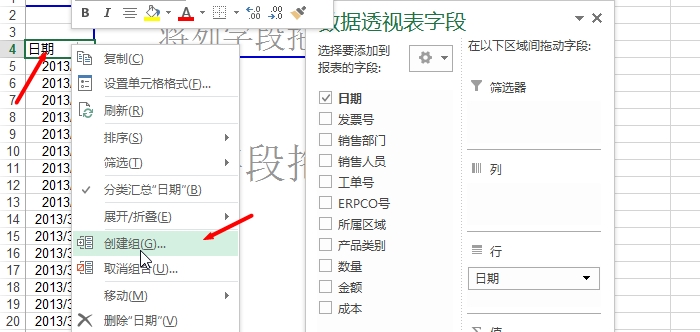
3、文本型组合,可以直接选择想要的数据(如红圈),右键--创建组--形成左侧数据组1
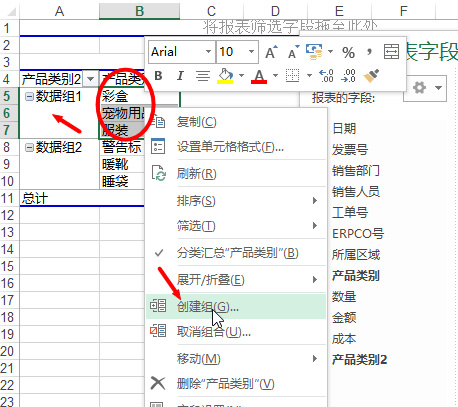
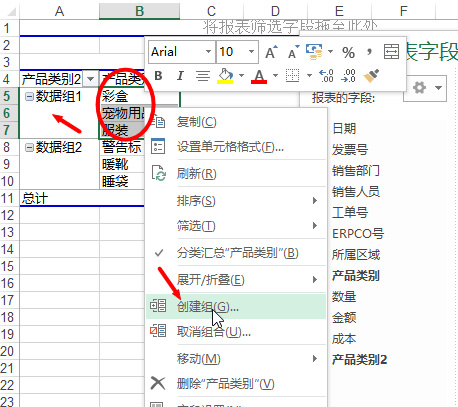
Excel中一整列都用公式:单元格右下角双击
- 函数创建辅助列组合
按上、中、下旬组合;处理特殊月份组合,不等步长数值组合(计算工龄假期等实际场景可用)
解决思路:
1、创建一个辅助的列
2、利用IF等函数,得列具体值(单元格右下角双击,将公式用到全部的列)
- 常见组合错误及排查
- 处理合并单元格引起的错误
有单元格的话,无法进行创建组,需要对单元格的数据进行处理后再创建
a、取消单元格合并--选择单元格--查找和选择--定位条件--空值
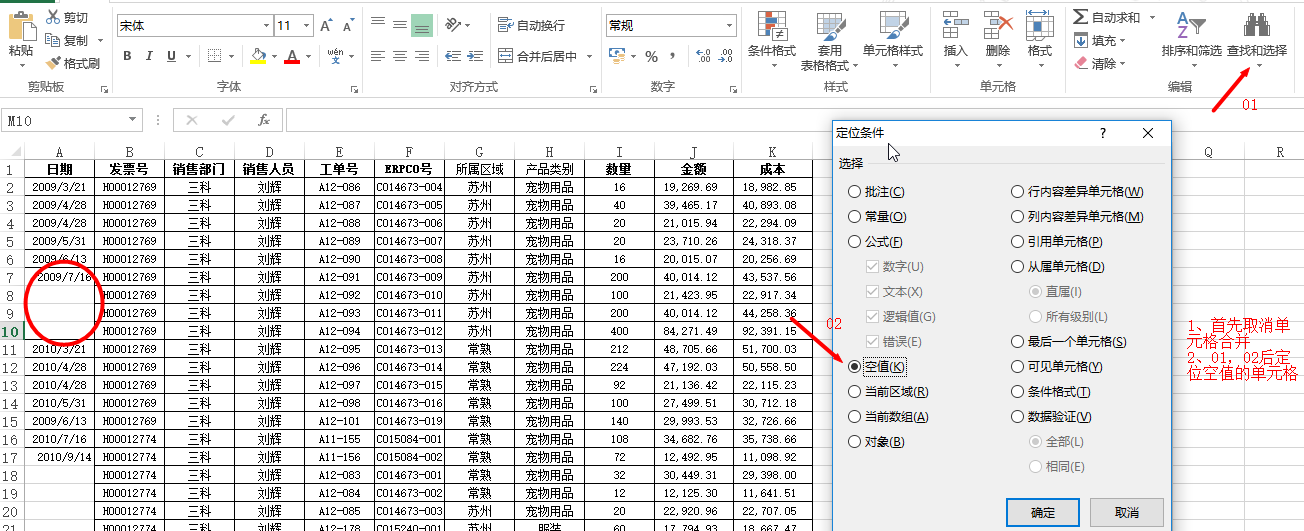
b、选择空单元格,如上图的A8单元格,输入:=↑上箭头+CTRL+ENTER,所有的空单元格都填充值,即可进行字段分组
d、完成填充后,最好再执行选择数据--复制--选择性粘贴--数值(防止以后数据变更,如排列等,会造成填充的数值出错)
- 处理文本型日期
1、文本型的数据无法通过设置单元格格式来调整为日期型
2、在单元格的左边
3、
无法进行创建组,需要先转化为日期型然后再创建组
注意:
通过选择数据--数据--分列将文本型转化为日期型,
分列工具是Excel中少有的转化任意类型的工具
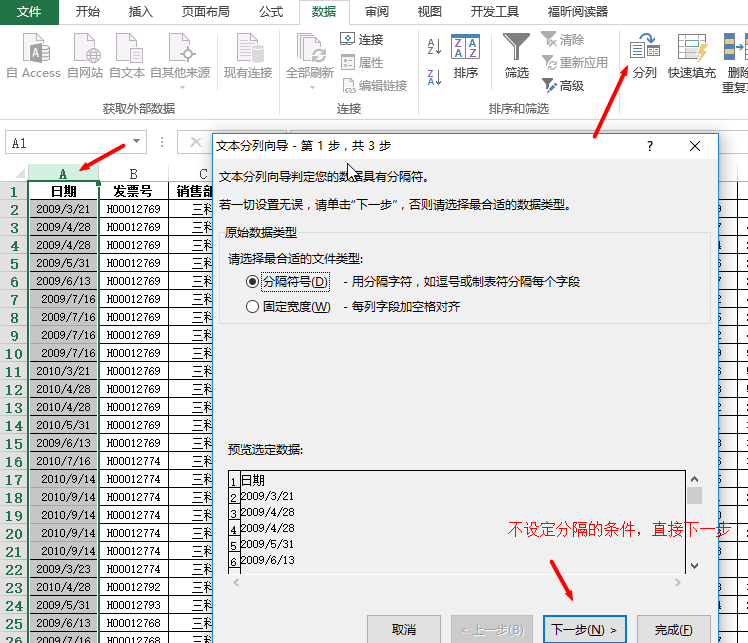
- 处理文本型数值
1、文本型的数据无法被计算会导致错误
2、如何发现文档中文本型的数据
选择数据-查找和选择--定位条件--常量---文本,定位文档中的文本型数值
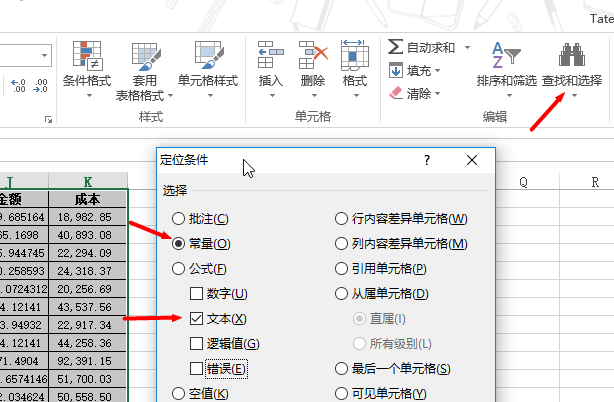
3、将文本型转化为数值型
a、通过分列工具
b、双击单元格,左侧会出现小点--选择需要转化的单元格--点击小点转换为数字,如下图,即可转化
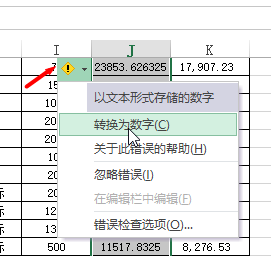
























 3505
3505

 被折叠的 条评论
为什么被折叠?
被折叠的 条评论
为什么被折叠?








